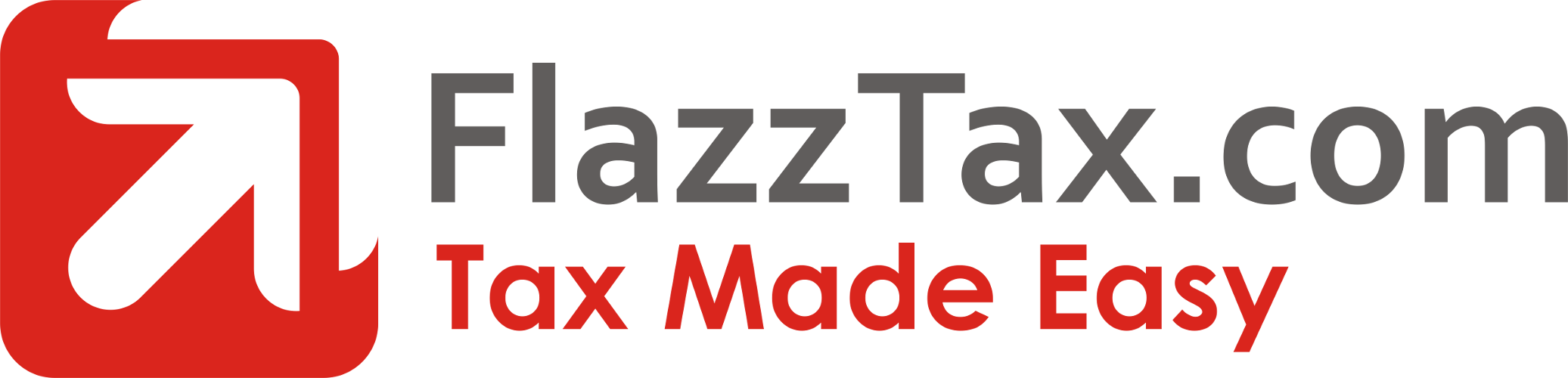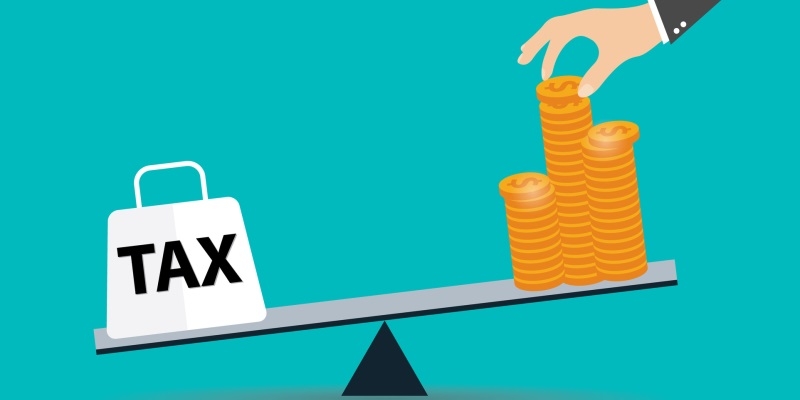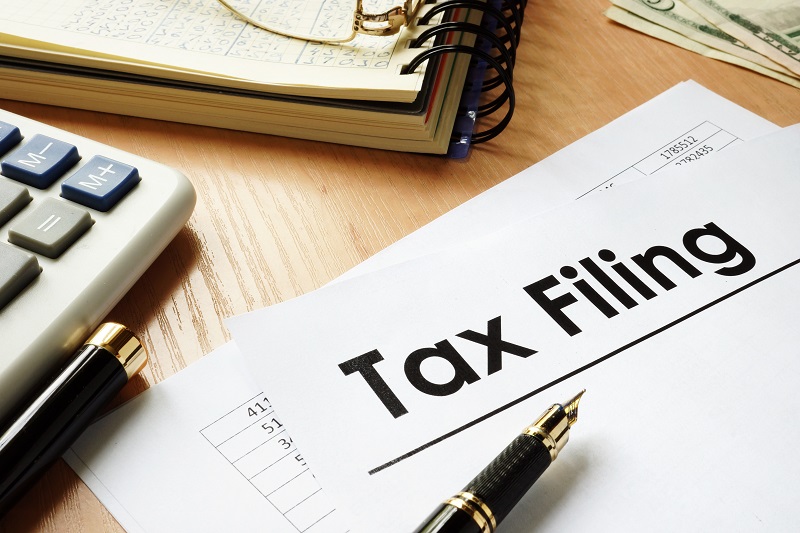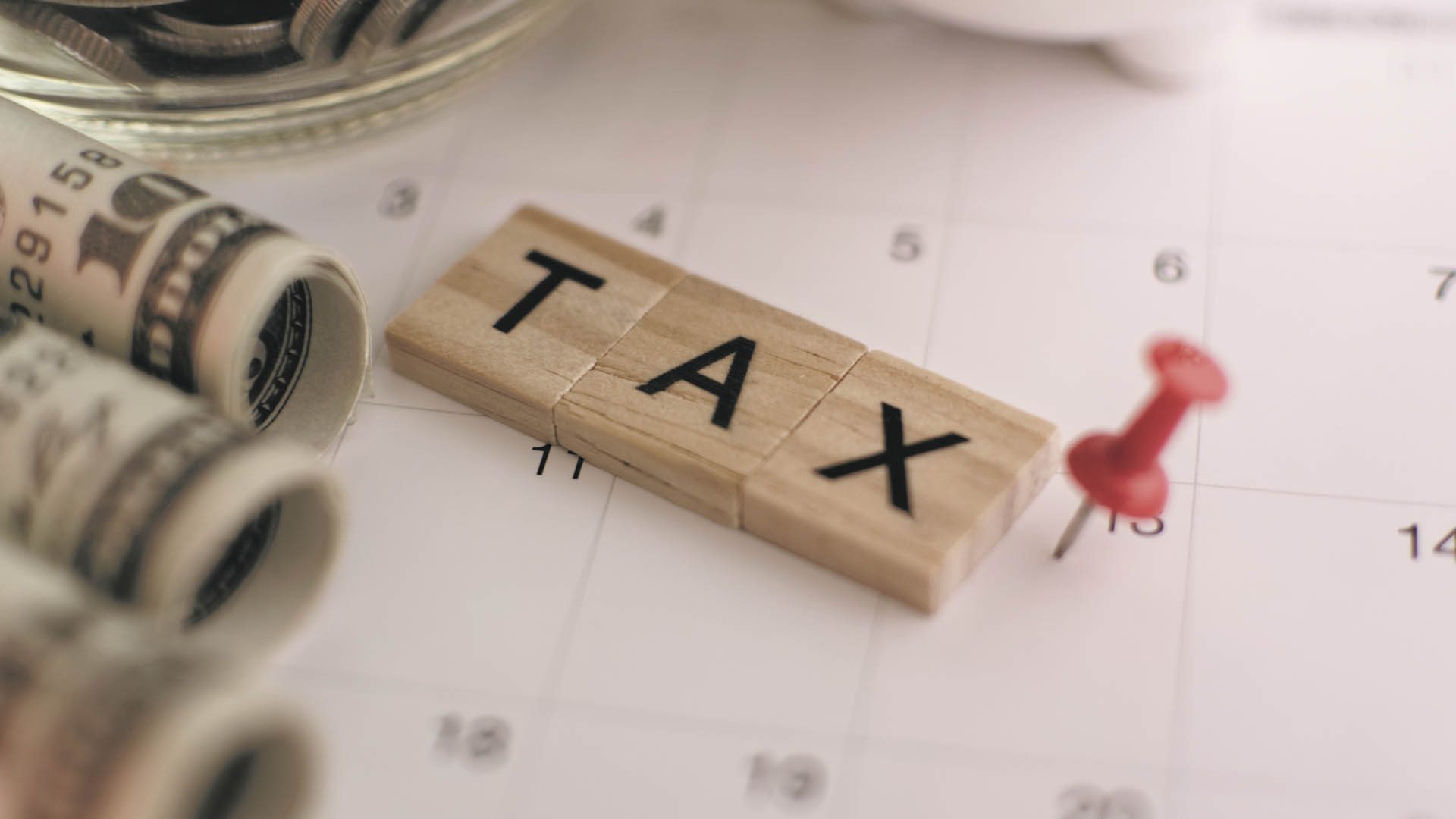Layanan Mengurus Pajak – Pada artikel sebelumya penulis sudah membahas tentang apa saja persyaratan untuk membuat Nomor Pokok Wajib Pajak untuk badan usaha atau perusahaan, pada artikel kali ini penulis akan membahas bagaimana cara pembuatan Nomor Pokok Wajib Pajak (NPWP) untuk badan usaha.
Kali ini penulis akan membahas cara pembuatan NPWP secara online. Simak pembahasannya berikut ini:
Hal pertama yang dilakukan untuk pembuatan NPWP perusahaan secara online adalah dengan mengunjungi situs resmi Dirjen Pajak di alamat www.pajak.go.id atau https://ereg.pajak.go.id/login untuk langsung mengakses halaman pendaftaran NPWP online disitus Dirjen Pajak.
- Pada laman Dirjen Pajak, pilih menu system e-Registration
- Jika sebelumnya kalian belum pernah mendaftarkan diri, silahkan daftar terlebih dahulu untuk mendapatkan akun dengan mengklik “daftar”. Setelah itu kalian akan disuruh untuk mengisi biodata seperti nama, alamat email, kata sandi (password) dan lainnya. Setelah selesai klik “save”.
- Untuk mengaktivasi akun kalian dapat dilakukan dengan cara membuka kotak masuk (inbox) dari email yang digunakan untuk mendaftar tadi, kemudian buka email yang masuk dari Dirjen Pajak. Kalian bisa mengikuti petunjuk yang ada di dalam email tersebut untuk melakukan aktivasi.
- Setelah proses aktivasi berhasil dilakukan, tahap selanjutnya kalian harus login ke sistem e-Registrationdengan memasukkan email dan password akun yang sudah kalian buat sebelumnya, atau kalian bisa mengklik tautan yang terdapat di dalam email aktivasi kedua dari Dirjen Pajak. Setelah login, kalian akan dibawa ke halaman Registrasi Data Wajib Pajak untuk memulai proses pembuatan Nomor Pokok Wajib Pajak. Kemudian kalian disuruh untuk mengisi semua data dengan benar pada formulir yang tersedia. Ikuti semua tahapannya secara teliti, jika data yang diisi benar, akan muncul surat keterangan terdaftar sementara.
- Setelah semua data pada formulir pendaftaran sudah terisi lengkap, kalian bisa mengklik tombol daftar untuk mengirim Formulir Registrasi Wajib Pajak secara elektronik ke Kantor Pelayanan Pajak tempat Wajib Pajak terdaftar.
- Selanjutnya kalian diharuskan untuk mencetak dokumen berikut seperti yang tampak pada layar komputer:
- Formulir Registrasi Wajib Pajak
- Surat Keterangan Terdaftar Sementara
Baca Juga : Ingin Membuat NPWP Untuk Perusahaan? Berikut Syarat-Syaratnya
- Setelah formulir registrasi wajib pajak selesai dicetak, silahkan kalian tandatangani dan kemudian sertakan dengan berkas dokumen persyaratan yang telah disiapkan sebelumnya.
- Setelah semua berkas kelengkapannya siap, kalian diharuskan untuk mengirimkan Formulir Registrasi Wajib Pajak, Surat Keterangan Terdaftar Sementara yang sudah ditandatangani, beserta dengan dokumen lainnya ke Kantor Pelayanan Pajak (KPP) tempat badan/perusahaan kalian sebagai Wajib Pajak terdaftar. Berkas tersebut dapat diserahkan langsung ke Kantor Pelayanan Pajak atau melalui Pos Tercatat. Pengiriman semua berkas dokumen ini harus dilakukan paling lambat 14 hari setelah formulir terkirim.
Jika kalian tidak ingin repot-repot menyerahkan atau mengirimkan berkas secara langsung atau melalui pos ke Kantor Pelayanan Pajak, kalian dapat memindai (scan) dokumen tersebut dan mengunggahnya dalam bentuk digital (soft file)melalui aplikasi e-Registration - Setelah mengirimkan semua berkas dokumen, kalian dapat memeriksa status pendaftaran NPWP perusahaan yang telah didaftarkan tadi melalui email atau di halaman history pendaftaran dalam aplikasi e—Registration. Jika statusnya ditolak, maka kalian harus memperbaiki beberapa data yang kurang lengkap. Namun jika statusnya disetujui, maka kartu NPWP perusahaan kalian akan segera dikirim melalui Pos Tercatat.
Seiring dengan perkembangan teknologi dan perbaikan yang terus dilakukan oleh Direktorat Jendral Pajak, sekarang mendaftarkan pajak perusahaan sudah tidak ribet seperti dulu. Tentunya hal ini bisa terjadi asalkan kalian sudah menyiapkan semua persyaratannya.